Emulator_cn - LmeSzinc/AzurLaneAutoScript GitHub Wiki
- 分辨率设置为
1280x720(不是这个分辨率则截图报错)。 - 按 要求 修改游戏设置。
- 在新设备上配好当期 Meta 和往期 Meta 的出击阵容,因为游戏客户端的 Meta 阵容只保存在本地不是云同步的。这点非常重要,很多用户上云后都因为没有 Meta 队伍而报错。
完美支持。MuMu 12 对较低配置的电脑支持更好,整体流畅度会提升。支持控制模拟器启动和重启。
建议使用 3.8.13 版本或以上版本,因为从这个版本开始的MuMu增加了专属截图方案 nemu_ipc,拥有最快的速度和最少的占用。(MuMu 国际版、各种 XX 游戏专版不支持 nemu_ipc 截图)
MuMu 模拟器国内版: https://mumu.163.com/ ,MuMu 模拟器国际版:https://www.mumuplayer.com/
但需要注意的是:
- MUMU 12 和 MuMu X 和 MuMu 6(老MuMu)也不能同时使用。
- 关闭
后台挂机时保活运行。 - 关闭
网络桥接模式。
完美支持,需要在模拟器 设置 处,将 ADB 调试 设置为 开启本地连接。
雷电模拟器国内版:https://www.ldmnq.com/ ,雷电模拟器国际版:https://www.ldplayer.net/
建议使用 9.0.78 版本或以上版本,因为从这个版本开始的雷电增加了专属截图方案 ldopengl,拥有最快的速度和最少的占用。(雷电国际版、Vulkan 版不支持 ldopengl 截图)
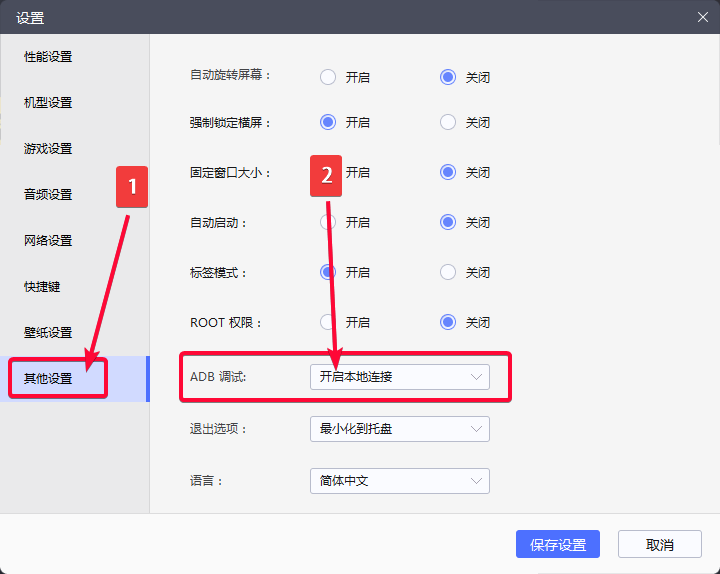
支持。需要在模拟器 设置 中打开 ADB调试。
蓝叠在国外模拟器市场有近乎垄断的地位,Alas 的 EN 开发和绝大部分 EN 用户正在使用蓝叠模拟器。
建议使用蓝叠5国际版,国际版的广告比较少,但是如果你人在国外的话,中国版的广告反而少,无论中国版和国际版都可以设置为简体中文,使用是没有区别的。去广告的原理就是广告跨墙就加载不出来了。
蓝叠中国版:https://www.bluestacks.cn/ ,蓝叠国际版 https://www.bluestacks.com/ ,注意不要下载蓝叠X,那个是云游戏不是模拟器。
蓝叠有蓝叠4和蓝叠5、Hyper-V 版和非 Hyper-V版、中国版和国际版,排列组合起来有非常多的版本,ADB设置的名称和位置可能和图里的不一样,仔细找到它并打开。
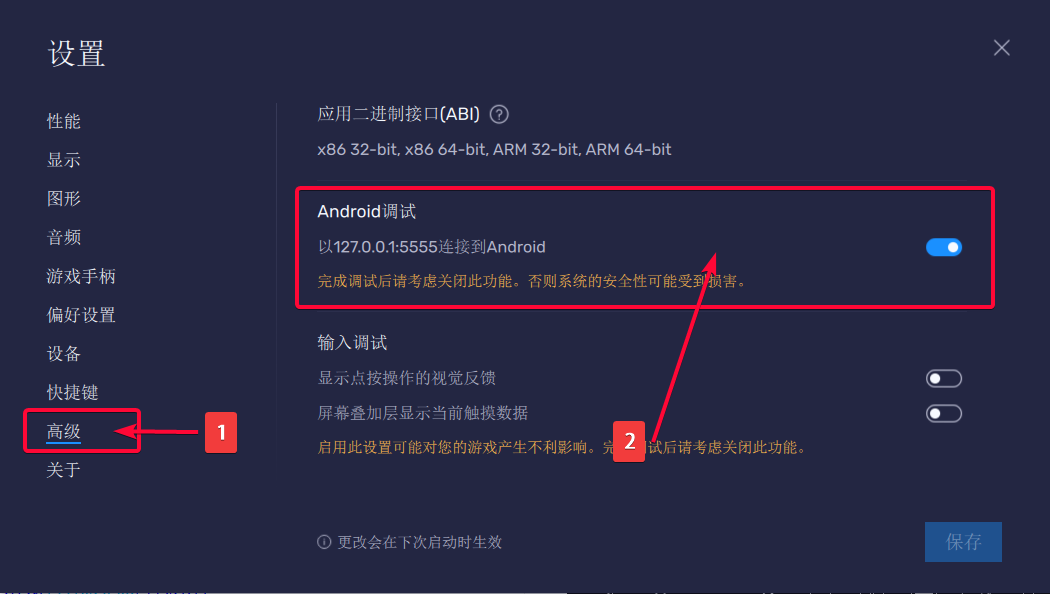
支持。
夜神模拟器中国版:https://www.yeshen.com/ ,夜神模拟器国际版:https://www.bignox.com/
但需要注意的是,夜神模拟器在设备性能一般的情况下表现会明显下滑,而在高配设备则几乎没有影响。
支持,但不建议。
逍遥模拟器国内版:https://www.xyaz.cn/ ,逍遥模拟器国际版:https://www.memuplay.com/
如果在使用逍遥模拟器时出现点击不生效的情况,需要将控制方式设置为 MaaTouch。
不再提供支持,快跑。https://learn.microsoft.com/zh-cn/windows/android/wsa/
Microsoft 正在停止为适用于 Android™️ 的 Windows 子系统 (WSA) 提供支持。 自 2025 年 3 月 5 日起,将不再支持 Windows 上的 Amazon Appstore 以及依赖于 WSA 的所有应用程序和游戏。
WSA 现在还是有一堆的 bug 微软也不修,对于普通的游戏玩家,我们非常建议卸载 WSA、关闭 Hyper-V、并使用模拟器。
支持,但需要折腾。
x86 架构必须安装 houdini/libndk 转译器才可以安装并进入游戏。
由于 Waydroid 默认 data/obb 权限设置问题,初次打开或有时候更新之后进入游戏会黑屏,需要设置为 777 才可解决。
有时候重启会变成窗口模式。
支持,但需要折腾。
AVD:https://developer.android.com/studio/run/managing-avds
支持,但需要折腾。
参照群友 binss 的博客文章:https://www.binss.me/blog/run-azurlaneautoscript-on-arm64/
模拟器可使用:
- 【推荐】BlueStacks Air:https://www.bluestacks.com/mac
- 【推荐】(收费)MuMu模拟器 PRO:https://mumu.163.com/mac/
- AVD:https://developer.android.com/studio/run/managing-avds
支持,但需要折腾。
使用 AVD 模拟器,参照 手动安装教程,里面有关于Mac安装的部分。
支持,但需要折腾。
https://github.com/LmeSzinc/AzurLaneAutoScript/wiki/Installation_en_docker
支持,但需要折腾。
这里的安卓开发板或 ARM 开发板泛指:树莓派/香橙派等、RK3588等型号、爆改的废旧手机主板等。有两种运行方案,都需要有足够的动手能力。
- 方案一。开发版保留原来的安卓系统,在安卓系统上直接运行游戏,在安卓系统上安装 Termux,在 Termux 内通过 Androinix 安装 Ubuntu20.04,在 Ubuntu 内安装 Alas(不要在 Termux 内直接安装 Alas,会有很多坑)。优点是使用体验与普通安卓设备相当,缺点是不能多开。
- 方案二。开发板上刷你喜欢的 linux 系统,通过 Waydroid 或 Redroid 运行游戏,通过 docker 运行 Alas。通过 Waydroid 或 Redroid 运行碧蓝航线建议参考群友 Zero 的 博客文章,运行其他游戏没这个问题。优点是正统技术栈、可以多开而且还能开不少,缺点是更加折腾。
支持,参考 星界链提供的教程 。
星界链云手机的Alas版内置后台运行的Alas服务与云手机内网连接,方便上云使用。
这里有一个充值满 36 送 4 的推荐码,每个帐号可以使用三次:qpCoSu
注意这个是充值推荐码,需要先充值,充值的时候才能用。当然,你使用这个推荐码 lme 并不会收到一分钱,但是你确实可以省12块钱。
支持,但需要折腾,且不推荐。
不提供公网ADB服务的云手机我们都统称为传统云手机了,传统云手机需要与云服务器组虚拟局域网,参考 Perfare 的博客文章:https://www.perfare.net/archives/1804
还需要注意的是:
- 云手机不是本地模拟器,不能使用 Alas 内的重启模拟器功能。
不能。
模拟器需要 GPU 才能运行,带 GPU 的云服务器大概是 600 元/月起步,另外不少云服务器厂商是不允许用户进行二次虚拟化的,所以无法运行模拟器。
虽然 Waydroid 支持使用仅 CPU 运行且不需要虚拟化,但是由于 CPU 渲染速度过慢且由于有些厂家使用 lxc 架构,无法启用 Waydroid 所需要的 Ashmem/MemFD 和 Binder 模块,故非常不建议使用。
建议阅读云手机+云服务器运行的相关章节。
支持,但需要折腾。
在安卓真机运行 Alas 的方案已经被放弃,原因是:
- VMOS 长时间运行后可能闪退的问题不能解决。
- 手机长期发热会带来设备损耗,实际花销比云手机高。
不过你仍然可以加 Alas QQ 群来获取这份远古教程,执行教程需要你有 Linux 命令行基础知识和一台骁龙 855 + 8GB 内存的安卓手机,配置不够的后果是 Alas 打开闪退。
另外,运行时最好关闭手机的深色模式,部分手机的深色模式会导致游戏内出现颜色变化,使得Alas截图出现故障。
支持,但需要折腾。
这个方案需要占用两个设备,安卓机不能熄屏运行,真机截图也是非常慢,因此很少有人使用。
- 使用 USB 线连接安卓机和电脑。
- 在手机内的
开发者模式,打开ADB调试。 - 查询手机的 serial,这里的
xxxxxxxx将是你手机的 serial,记录下来。
C:\Users\username>adb devices
List of devices attached
xxxxxxxx device- 更改分辨率
adb -s <serial> shell wm size 720x1280-
运行 Alas
-
恢复分辨率
adb -s <serial> shell wm size reset需要注意的是,修改分辨率后 Alas 仍然可能报 Resolution not supported,这是因为 wm size 并不是一定生效的,具体因机型而异。Alas 并不会主动检查设备分辨率,而是以实际收到的截图的宽高为准,分辨率这关是绕不开的。如果你的设备执行 wm size 不生效,只能换设备或者换其他方式运行,见 #1316。